Paleta Właściwości to beztrybowe okno dialogowe, w którym można wyświetlać i modyfikować parametry określające właściwości elementów w programie Revit.
Otwieranie palety Właściwości
Po uruchomieniu programu Revit LT po raz pierwszy paleta Właściwości jest otwierana i dokowana nad Przeglądarką projektu po lewej stronie obszaru rysunku. W przypadku zamknięcia palety Właściwości można ją później otworzyć, korzystając z następujących metod:
- Kliknij kolejno kartę Zmień
 panel Właściwości
panel Właściwości
 (Właściwości).
(Właściwości).
- Kliknij kolejno kartę Widok
 panel Okna
panel Okna listę rozwijaną Interfejs użytkownika
listę rozwijaną Interfejs użytkownika Właściwości.
Właściwości.
- Kliknij prawym przyciskiem myszy obszar rysunku i wybierz polecenie Właściwości.
Paletę można dokować po dowolnej stronie okna programu Revit LT oraz zmieniać jej rozmiar w poziomie. Gdy paleta jest niezadokowana, jej rozmiar można zmieniać zarówno w poziomie, jak i w pionie. Między kolejnymi sesjami tego samego użytkownika zachowywane są sposób wyświetlania i umiejscowienie palety.
Używanie palety Właściwości
Zazwyczaj podczas pracy w programie Revit LT paletę Właściwości pozostawia się otwartą, ponieważ ułatwia to wykonywanie następujących operacji:
- Wybieranie typu elementu, który zostanie umieszczony w obszarze rysunku, lub zmiana typu elementów już umieszczonych z użyciem opcji Wybór typu.
- Wyświetlanie i modyfikowanie właściwości umieszczanego elementu albo elementów wybranych w obszarze rysunku.
- Wyświetlanie i modyfikowanie właściwości aktywnego widoku.
- Uzyskiwanie dostępu do właściwości typu mających zastosowanie do wszystkich wystąpień danego typu.
Jeśli nie jest aktywne żadne narzędzie umieszczania elementów i nie wybrano żadnych elementów, w palecie są wyświetlane właściwości aktywnego widoku. (Przejście do właściwości wystąpienia umożliwia również wybranie go w Przeglądarce projektu).
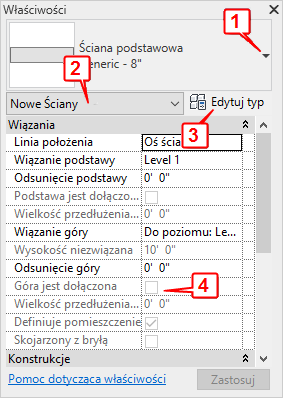
- Wybór typu
- Filtr właściwości
- Przycisk Edytuj typ
- Właściwości wystąpienia
Filtr właściwości
Tuż pod polem Wybór typu znajduje się filtr określający kategorię elementów, które będą umieszczane za pomocą narzędzia, lub kategorię i liczbę elementów wybranych w obszarze rysunku. W przypadku wybrania wielu kategorii lub typów w palecie są wyświetlane tylko ich wspólne właściwości elementu. Aby zobaczyć właściwości konkretnej kategorii lub widoku, gdy wybrano wiele kategorii, należy użyć listy rozwijanej filtru. Wybranie jednej kategorii nie wpływa na inne wybrane elementy.

Przycisk Edytuj typ
Jeśli nie wybrano elementów różnego typu, kliknięcie przycisku Edytuj typ pozwala na otwarcie okna dialogowego, w którym można przejrzeć i zmienić właściwości typu wybranego elementu (lub elementów znajdujących się w widoku, w zależności od ustawienia filtru właściwości).
 panel Właściwości
panel Właściwości
Właściwości wystąpienia
Najczęściej (zobacz uwagę o wyjątkach poniżej) na palecie Właściwości wyświetlane są zarówno właściwości elementów dostępne do edycji przez użytkowników, jak i właściwości tylko do odczytu (zacienione). Właściwość może być tylko do odczytu, ponieważ jej wartość jest obliczana lub przypisywana automatycznie przez program albo zależy od wartości innej właściwości. Na przykład właściwość ściany Wysokość niezwiązana można edytować tylko w sytuacji, gdy jej właściwość Więz góry ma wartość Niezwiązana. Szczegółowa lista zależności znajduje się w opisie właściwości wystąpienia danego typu elementów.
 panel Właściwości
panel Właściwości